Windows 10 også har en indbygget Mail-app, der giver dig mulighed for at tilføje dit e-mail-id og kontrollere din mail. Det Windows 10 Mail-app er ganske godt, og nu føler du ikke rigtig behovet for en tredjeparts e-mail-klient til at kontrollere mail. Den seneste version af Mail-appen i Windows 10 leveres med en makeover, og den nuværende brugergrænseflade ser fantastisk ud.
Du kan bruge forskellige e-mail-tjenesteudbydere som Outlook.com, Google Mail, Office 365, iCloud eller enhver anden IMAP-aktiveret konto. Der er mange mennesker, der bruger flere e-mail-konti til at adskille professionelle og personlige liv. Hvis du er en af dem og ønsker at bruge mere end en e-mail-konto og indstille en live-flise til alle dine konti, kan du gøre det nemt nu, i modsætning til i Windows 8.1.
Live Tiles hjælper brugere med at kontrollere mail eller andre underretninger uden at åbne appen. I denne vejledning vil vi se, hvordan du tilføjer yderligere e-mail-id og viser flere live-fliser til flere e-mail-konti i Windows 10.
Tilføj yderligere e-mail-id i Windows 10 Mail App
Hvis du følger denne vejledning, betyder det, at du allerede har tilføjet et e-mail-id. For at tilføje et andet e-mail-id skal du åbne din Mail-app. Du kan gøre det fra Start eller ved hjælp af Cortana. Når du har åbnet appen, skal du klikke på Indstillinger knap, der er placeret i venstre rude.
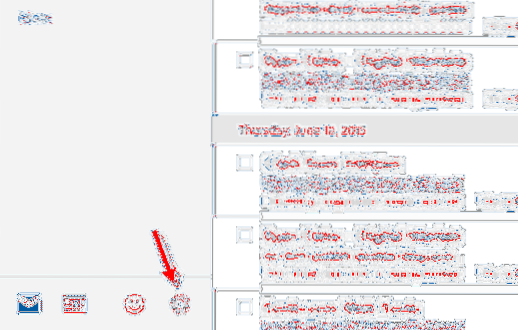
Gå nu til Konti> Tilføj konto og vælg e-mail-udbyderen. Hvis du vil bruge et Gmail-id, skal du vælge Google.
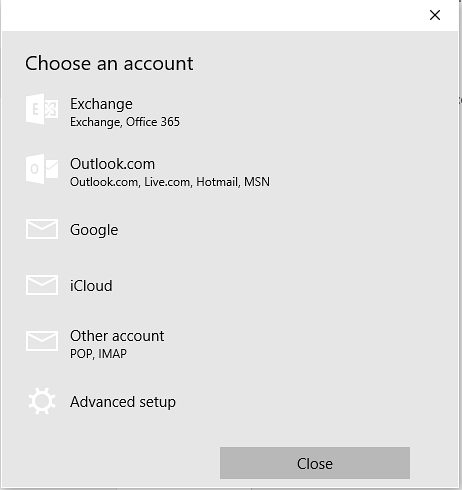
Log ind med din legitimationsoplysninger. Hvis du bruger Manuel opsætning, skal du indtaste andre nødvendige oplysninger. Efter login har du fået et pop op-vindue, hvor du bliver bedt om at gemme loginoplysningerne til din Windows-maskine. Hvis du vil, skal du bare trykke på Ja knap. Hvis du ikke vil gøre det, skal du trykke på Springe knap.
Hvis alt går rigtigt, tilføjes din konto med det samme. Derefter skal du følge de efterfølgende trin for at fastgøre nyt e-mail-id til Start-menuen i Windows 10.
Tilføj flere live-fliser til flere e-mail-konti i Windows 10
Åbn din Mail-app, og skift til den anden konto. Klik på e-mail-kontonavnet i venstre side. Højreklik nu på e-mail-kontonavnet, og vælg Fastgør til Start.
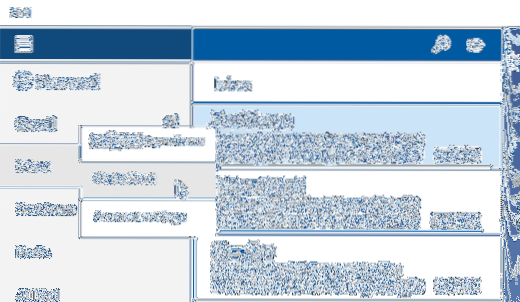
Din nye e-mail-konto bliver fastgjort med det samme.

På samme måde kan du også fastgøre din anden e-mail-konto og andre e-mail-konti.
Håber dette fungerer for dig.

 Phenquestions
Phenquestions


